導入編で一通り必要な準備が終わったので実際にコードを書いて動かしてみます。
簡単なサンプルとして買い物の金額を計算するプログラムを作成していきます。
目次(クリックするとジャンプします)
まずはSpyderを起動しましょう。(インストールしてない方はコチラ↓)
Spyder起動コマンド
conda activate py39(※仮想環境名は任意) # 仮想環境を起動
spyder # Spyderを起動以下のようにspyderが起動します。
Spyder起動画面
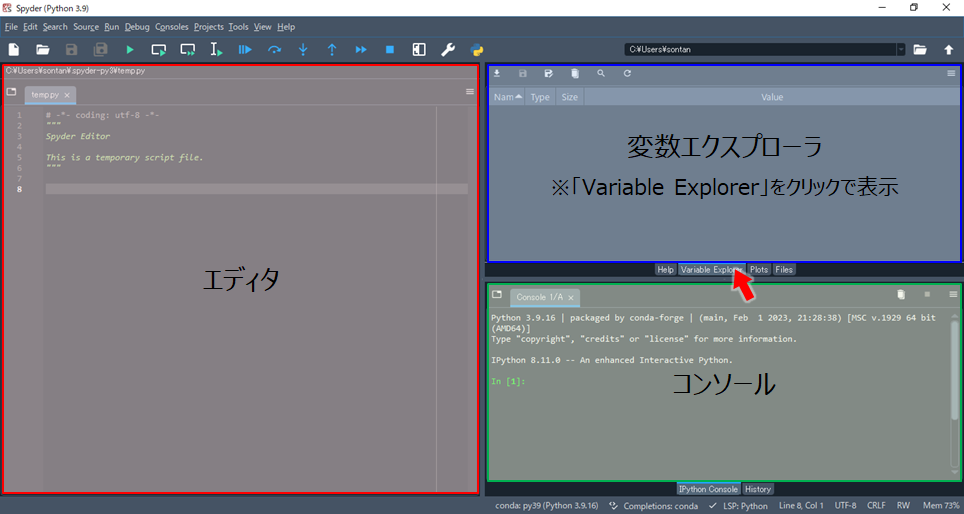
- エディタ(左半分)
コードを書いていく場所 - 変数エクスプローラ(右上)
コードの中で使用している変数の情報を表示する場所
※「Variable Explorer」タブをクリックすると表示されます。 - コンソール(右下)
Anaconda Promptの画面の代わりになる場所
※Spyder起動中はAnaconda Prompt(黒い画面)が使えません。
Spyderを使って早速コードを作成していきます。
コードの基本のひとつは「=」の左側の変数に、「=」の右側の数値を代入する、という形です。
かなり初歩的ではありますが、、、以下のコードをSpyderへコピペして、実行してみます。
(コードの中で「#」で始まる文はコメント文であり、コードには関係しません。)
# 変数aに1、変数bに2を代入します。
a = 1
b = 2
# 変数aとbの値を出力します。
# print関数を使用して、()内の変数の値をコンソール(画面右下)に表示します。
print(a)
print(b)
# コンソールに1と2が表示されます。以下の手順でコードを入力し、実行してみます。
コード実行方法&結果
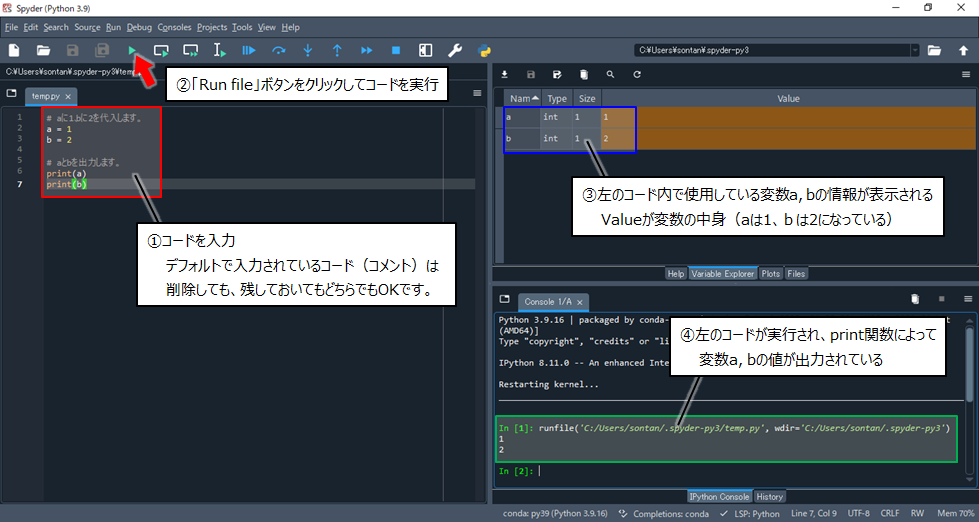
初回実行時の場合
初回の「Run file」実行時は以下の画面が出ます。デフォルト設定のまま「Run」ボタンをクリックします。
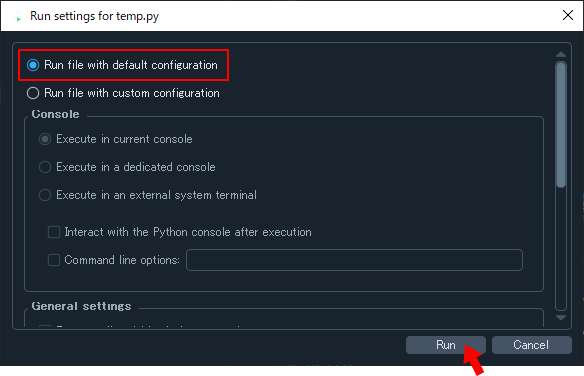
コンソールの表示が確認できたら、以下のコードを同じように入力し、実行してみます。
# 変数aに1、変数bに2を代入します。
a = 1
b = 2
# 変数aとbの値を出力します。
print("before") # 文字列を出力するときは「"」or「'」で囲みます。
print(a)
print(b)
# 次にa = bとします。
a = b
# 再度、変数aとbの値を出力します。
print("after")
print(a)
print(b)上のコードa=bは数学的にはおかしいですが、プログラミングでは以下のような結果となります。
コード実行結果
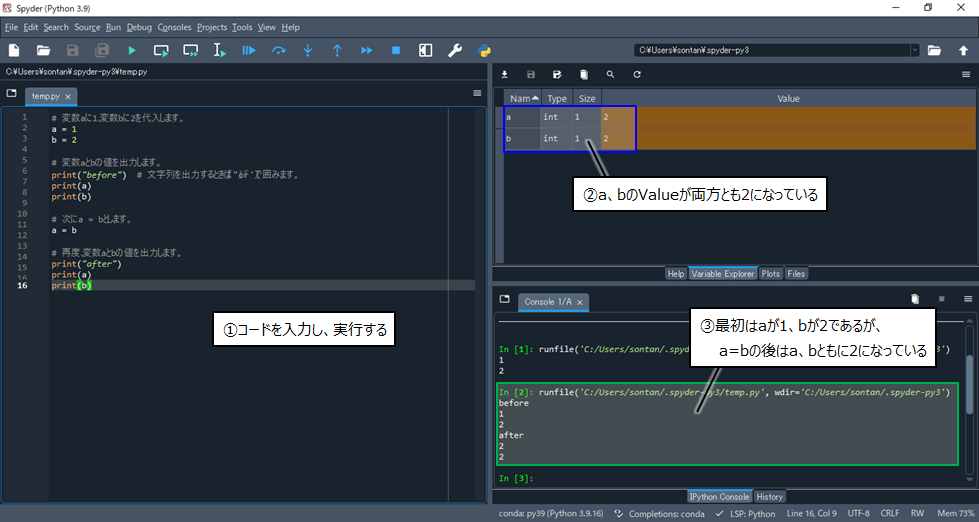
数式の「=」とは異なり、プログラミングでは「=」の左側の変数に、「=」の右側の数値を代入するという処理が行われているためです。
次回から、簡単なプログラムを作りながら、Pythonでコードを作成する流れを解説していきます。


